5 conseils utiles pour économiser de l'espace sur vos sauvegardes iCloud
Divers / / February 10, 2022
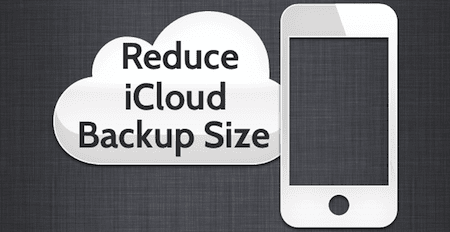
Il ne fait aucun doute que l'arrivée de
iCloud a rendu la vie beaucoup plus facile
pour de nombreux propriétaires d'iPhone, d'iPad et d'iPod, ce qui nous permet de synchroniser nos informations les plus importantes en temps réel sur tous nos appareils et, plus important encore, vivent complètement débranchés de l'un de nos Mac ou PC Windows, sans en avoir besoin non plus
d'installation
d'effectuer des sauvegardes.
Cependant, bien que cela ait définitivement résolu un problème, cela en a soulevé un autre: les comptes iCloud sont livrés avec un devis de stockage gratuit limité de "seulement" 5 Go, ce qui est suffisant pour certaines données de base, documents, etc. Pourtant, au moment où vous vous y attendez le moins, votre sauvegarde iCloud (qui utilise également cet espace de stockage limité) est pleine et vous ne savez même pas comment cela s'est passé.
Si vous avez déjà rencontré ce problème, voici 5 conseils que vous pouvez mettre en œuvre dès maintenant pour vous aider à récupérer de l'espace à partir de votre sauvegarde iCloud.
1. Vérifiez vos photos
Le premier et facilement le plus important conseil pour préserver l'espace sur vos sauvegardes iCloud est de garder un œil sur votre Pellicule. Parfois, la quantité de photos que nous conservons sur nos iPhones peut être surprenante. Si vous ajoutez à cela le fait que l'iPhone 4S et l'iPhone 5 arborent des appareils photo de 8 mégapixels qui peuvent produire des photos de plusieurs Mo, alors vous avez la recette parfaite pour remplir votre iCloud sauvegarde.
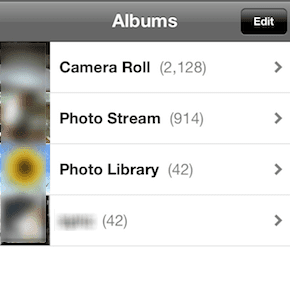
Noter: Pour ceux qui ne le savent pas, iCloud ne stocke pas vos photos indéfiniment. C'est juste un moyen pour eux d'atteindre votre ordinateur et ne conserve donc qu'une photo particulière pendant 30 jours. Pendant ce temps, il est prévu qu'ils se synchroniseront avec votre Mac (bibliothèque iPhoto), votre PC Windows (dossier Images) ou que vous les copierez dans un album local sur votre appareil iOS.
2. Désactiver le HDR
Tandis que activer le HDR pour vos photos pouvez augmenter considérablement leur qualité, chaque photo que vous prenez créera deux copies, ce qui signifie qu'il vous faudra la moitié du nombre de photos pour remplir votre sauvegarde iCloud. Désactivez HDR en ouvrant votre iPhone Caméra application et enregistrement sur Choix en haut de l'écran.
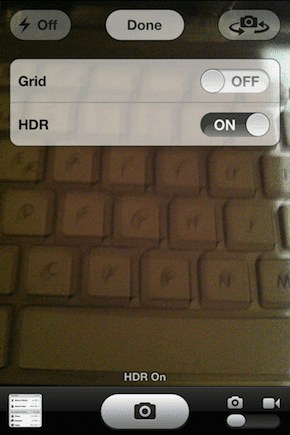
3. Envisagez des options de stockage alternatives pour vos photos
Vous pouvez également envisager de simplement ne pas activer les sauvegardes iCloud pour vos photos (même pas pendant les 30 jours), surtout si vous avez un ordinateur sur lequel vous pouvez facilement les stocker. En plus de cela, il existe des services comme SkyDrive, Google+, Flickr et Dropbox où vous pouvez facilement conserver un peu de photos gratuitement.
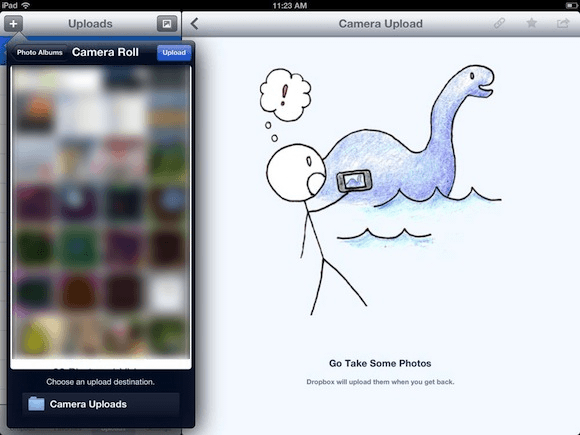
4. Soyez prudent avec la taille des applications
Un autre facteur important qui peut prendre beaucoup de place mais qui est souvent négligé par les utilisateurs est les applications qu'ils téléchargent. Votre moyenne application de productivité seront généralement de moins de 30 Mo, donc ceux-ci ne posent généralement pas de problème. Téléchargez cependant quelques jeux (en particulier ceux en 3D), et vous pouvez facilement prendre tout le Go de votre espace de sauvegarde sans même vous en apercevoir. Un exemple parfait de ceci est le jeu populaire Lame d'Infinité II, qui a une taille impressionnante de 1,03 Go.

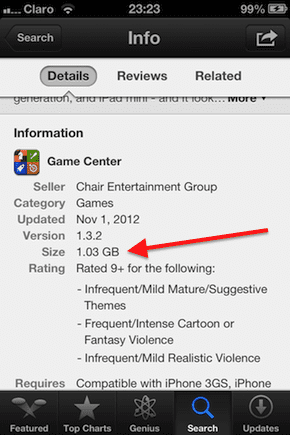
5. Les données d'application sont délicates
Parfois, le téléchargement d'une application peut ne pas affecter du tout votre espace de sauvegarde iCloud… jusqu'à ce que vous commenciez à y télécharger du contenu et qu'il devienne soudainement énorme. Les applications comme celles-ci ont tendance à être des applications d'art interactives, des applications de magazines (comme Apple's Newstand), des manuels applications, lecteurs de mangas et plus encore, avec des numéros de manga ou de magazines prenant facilement 500 Mo ou plus par pièce. Les applications vidéo sont également parmi les principaux coupables ici (comme Azul, illustré ci-dessous), alors gardez également un œil sur eux.
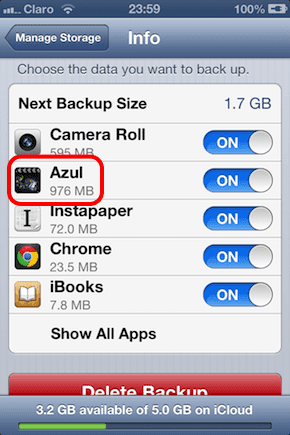
Et voilà, cinq astuces très simples et efficaces qui vous permettront de reprendre le contrôle de vos sauvegardes iCloud, le tout sans aucun frais supplémentaire et en investissant juste un peu de votre temps de temps en temps.
Dernière mise à jour le 03 février 2022
L'article ci-dessus peut contenir des liens d'affiliation qui aident à soutenir Guiding Tech. Cependant, cela n'affecte pas notre intégrité éditoriale. Le contenu reste impartial et authentique.



